Harici bir sabit sürücü veya flash sürücü kullanmak, masaüstü veya dizüstü bilgisayarınızın faydasını artırmanın ucuz ve kolay bir yoludur. Dosyaları bir makinede oluşturmak ve ardından bunları bulut tabanlı bir aracı kullanmadan diğerine taşımak için taşınabilir sürücüyü kullanmak kolaydır. Harici depolama, ana PC'niz için mevcut olan depolamayı büyük ölçüde genişletmenin ucuz bir yoludur. Medya dosyaları her zamankinden daha büyüktür ve PC'nize 1 veya 2 TB'lık bir harici sürücü atmak, diskleri yakmak zorunda kalmadan medya arşivinizi depolamanın kolay bir yoludur.

Android cihazınızda bu depolama çözümlerinden yararlanabilseydiniz gerçekten güzel olurdu, değil mi? Ancak bu aygıtların çoğu (özellikle sabit sürücüler), Windows tabanlı bir standart olan NTFS dosya sistemini kullanır. Yani şanssızsın...yoksa öyle misin? Görünüşe göre, Android cihazınızın NTFS'yi desteklemesini sağlamak özellikle zor değil. Bu kısa eğitimde size Android telefonunuzda veya tabletinizde bir NTFS cihazı kullanmanın temellerini öğreteceğim.
Android Cihazınızda NTFS Desteği Nasıl Etkinleştirilir
Bu yöntem, cihazınıza kök erişimi gerektirmez, ancak aşağıda gösterildiği gibi USB OTG (On The Go) adlı bir donanıma ihtiyacınız olacaktır. Bir USB OTG kablosunun bir mikro USB-B erkek ucu ve bir USB Standart-A ucu vardır, bu da standart USB cihazlarını bir Android cihaza bağlamanıza olanak tanır. Bu yazıda depolama aygıtlarını bağlamaya odaklanacağız, ancak klavye ve fare gibi giriş aygıtları bağlanabilir. Hatta bir keresinde telefonuma bir USB LED bağlamıştım.

Android cihazınızda root erişimi olmadan NTFS erişimini etkinleştirmek için öncelikle Total Commander'ı ve Total Commander (Paragon UMS) için USB eklentisini indirmeniz gerekir. Total Commander ücretsizdir, ancak USB eklentisi 10 dolara mal olur. Ardından USB OTG kablonuzu telefonunuza bağlamalısınız. Şimdi USB depolama cihazınızı USB OTG kablosuna bağlayın.
Depolama aygıtınızı taktıktan sonra, USB eklentisi, bu USB aygıtı bağlandığında Paragon_UMS'yi açmak isteyip istemediğinizi soran bir açılır pencere görüntüleyecektir. Belirli bir USB aygıtı bağlandığında bu seçeneği varsayılan olarak kullanma seçeneğiniz de vardır.
.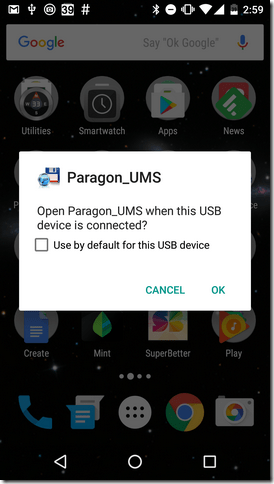
Varsayılan olarak Paragon_UMS'yi açarsanız size kalmış, ancak bu mesaj açıldıktan sonra Tamam'ı seçin. Daha sonra seçmelisiniz Total Commander'ı açın dosyalarınıza göz atmaya başlamak için.
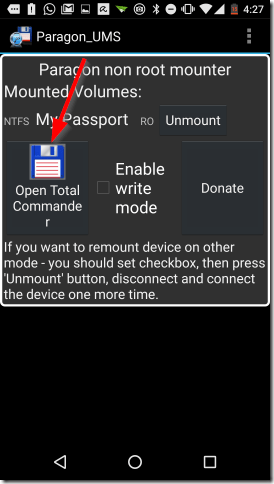
Artık depolama cihazınızdaki dosyalara göz atabileceksiniz.
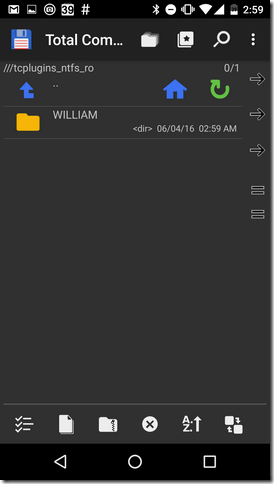
Bitirdiğinizde, depolama aygıtınızı güvenli bir şekilde kaldırmak için Paragon_UMS'yi yeniden açın ve unmount'u seçin.
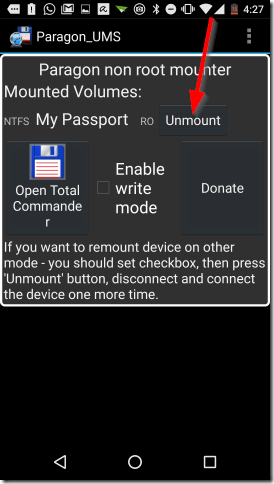
Çözüm
Bu araç kombinasyonu çok kullanışlıdır. Giderek artan bir şekilde, hepimiz mobil cihazlarımızdan daha fazla çalışıyoruz ve telefonlarımızdan harici depolamaya (ve diğer cihazlara) erişim çok uygun. Bir USB sürücüye erişmek için bilgisayarınıza güvenmek yerine, bunu Android cihazınızdan Paragon_UMS, Total Commander kombinasyonu ile yapabilirsiniz.

